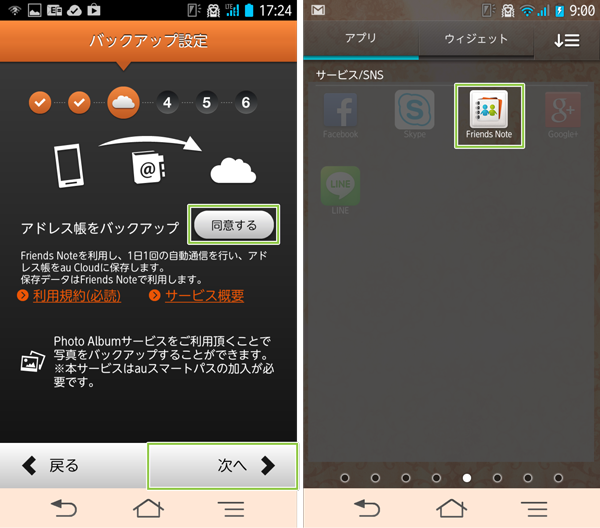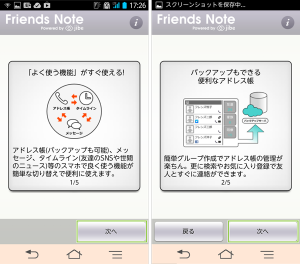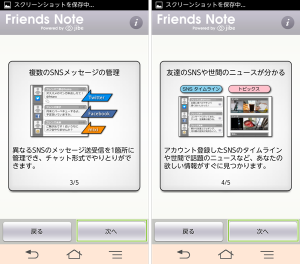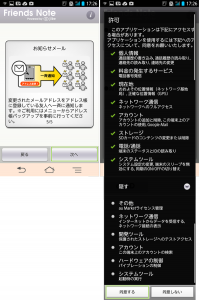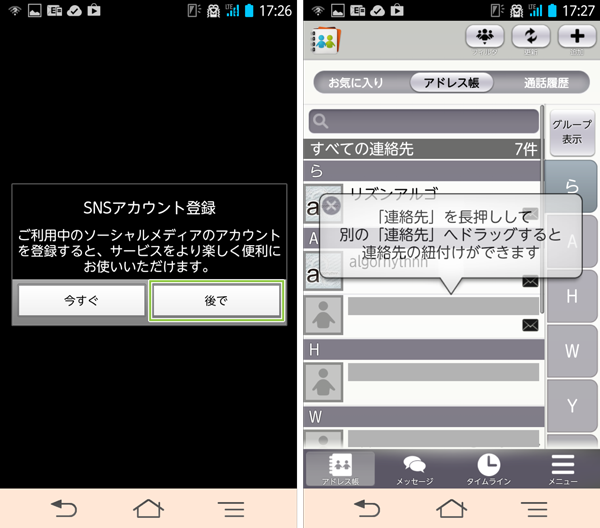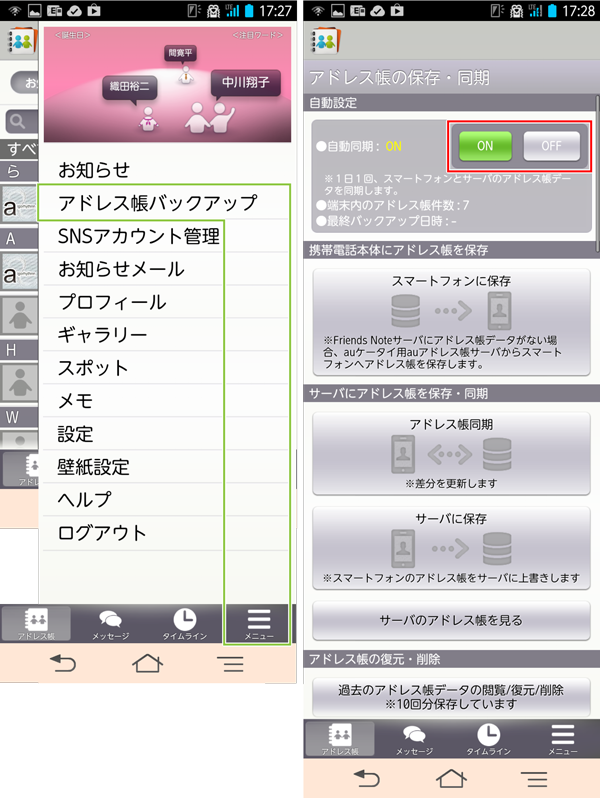auかんたん設定で「バックアップ設定」の手順
auかんたん設定から設定が行える機能にバックアップ設定があります。
このページでアドレス帳をバックアップに同意しておくと、
後は意識することなくアドレス帳が自動的に保護されています。
ここでは「アドレス帳をバックアップ」に[同意する]を選択した場合の設定を確認します。
概要(見出し)
auかんたん設定によるバックアップ設定
auかんたん設定で表示されるバックアップ設定は1ページだけです。(左)
この[同意する]をタップして選択した状態で[次へ]をタップすると、
アドレス帳のバックアップが有効になります。
なお、アドレス帳のバックアップを行うアプリにはFriendsNoteが利用されます。
アプリからFriendsNoteをタップして起動することで設定の変更が行えます。
FriendsNoteを実際にタップして、設定を確認してみます。
最初は使い方のチュートリアルなどが表示されますので[次へ]をクリックして進めます。
最後に、アプリの権限の確認と同意を行います。
[同意する]をタップするとFriendNoteの利用が開始できます。
SNSアカウント登録画面が表示されたら[後で]などをタップしてスキップできます。
アドレス帳の内容が表示されます。
バックアップの設定は下部に表示されている[≡メニュー]をタップして、
表示されるメニューから[アドレス帳バックアップ]をタップします。
「アドレス帳の保存・同期」が表示されたら、
自動同期がONになっていることが確認できます。
さいごに
このように[同意する]をタップすると自動的にFriendNoteの同期が有効になります。
意図せず誤って同意するを選択してしまった場合には、
上記の設定から無効に変更するといいでしょう。
その他に設定メニューから、同期の頻度など様々な設定が行えます。
au™、au by KDDI、auロゴはKDDI株式会社の登録商標です。
登録番号は以下の通りです。
第4449667号、第4464105号、第4472337号、第4472338号、
第4494464号、第4531747号、第4814423号、第4836315号、
第5491501号
公開日: